Mac-Laptops: Tasten
Vorbereitung
Wichtig
Die Tastatur gründlich mit Druckluft reinigen, bevor eine fehlende Tastenkappe oder die Tastenkappe einer nicht reagierenden Taste ersetzt wird. Wenn das Problem durch eine Reinigung nicht behoben wurde, hier weiterlesen:
Tastenkomponenten anhand der Explosionszeichnung unten überprüfen
Erforderliche Werkzeuge zusammenstellen
Tastaturmechanik ermitteln
Zu ersetzenden Tastentyp bestimmen
Während des Ausbauverfahrens der Tastenkappen ermitteln, ob auch der Scherenmechanismus der Taste ersetzt werden muss
Explosionszeichnung für Tasten
Tastenkappe (1)
Einrastclips (2)
Scharniere (3)
Scherenstifte (4)
Scherenmechanismus (5)
Scherenstifte (6)
Metallhaken (obere) (7)
Metallhaken (untere) (8)
Haube (9)

Werkzeuge
Druckluft
ESD-sichere Pinzette
Tastenkappenhebel (die Verbindungsleisten einiger Tastenkappen erfordern zum Entfernen zwei Tastenkappenhebel)
Reinigungstuch aus Mikrofaser-Frottee
Nadelzange
Nicht leitendes Nylonwerkzeug (schwarzer Plastikstift)
Zugeschnittene Klebestreifen (1 x 0,5 mm)
Zugeschnittene Klebestreifen (1 x 1 mm)
Achtung
Das Klebeband auf den zugeschnittenen Klebestreifen, die zum Entfernen der Tastenkappen verwendet werden, ist sehr stark. Wenn der Tastenkappenhebel versehentlich auf die falsche Tastenkappe gesetzt wird, muss diese Tastenkappe entfernt und ersetzt werden.
Ein Klebestreifen kann nur einmal verwendet werden. Der Klebestreifen muss nach jedem Ausbau einer Tastenkappe ersetzt werden.
Eine entfernte Tastenkappe muss immer durch eine neue ersetzt werden. Tastenkappen dürfen nicht wiederverwendet werden.
Leicht auf die Tastenkappe drücken, um den Klebestreifen zu befestigen. Beim Drücken des Tastenkappenhebels auf die Tastenkappe das Gehäuseoberteil nicht verbiegen.
Wenn ein Austausch von Tastenkappen das Problem nicht behebt, das Gehäuseoberteil austauschen.
Wichtig
Vor dem Austauschen einer Tastenkappe den Scherenmechanismus, die Haube und die Metallhaken in der Tastenkappenaufnahme überprüfen.
Sicherstellen, dass der Scherenmechanismus in der Tastenkappenaufnahme eingebaut ist. Falls nicht, einen Ersatzscherenmechanismus installieren.
Den Scherenmechanismus mit dem schwarzen Plastikstift vorsichtig nach oben und unten bewegen (1). Sicherstellen, dass sich der Scherenmechanismus leicht bewegen lässt und beim Loslassen flach aufliegt. Wenn dies nicht der Fall ist, den Scherenmechanismus ersetzen.
Auf die Haube drücken (2) und wieder loslassen – sie muss wieder in die Ausgangsposition zurückspringen. Wenn die Haube beschädigt oder nicht zentriert ist, das Gehäuseoberteil austauschen.
Wenn einer der unteren Haken verbogen ist (3), versuchen, diesen wieder in einen 90-Grad-Winkel zu biegen.
Wenn einer der oberen Haken verbogen ist (4), diesen mit der Nadelzange geradebiegen.
Wenn einer der unteren oder oberen Haken nach der Reparatur gebrochen oder verbogen ist, das Gehäuseoberteil austauschen.


Bestimmung der Tastatur
Um das Tastaturdesign zu bestimmen, den Zeilenschalter an deinem Laptop mit den folgenden Bildern vergleichen:
ANSI 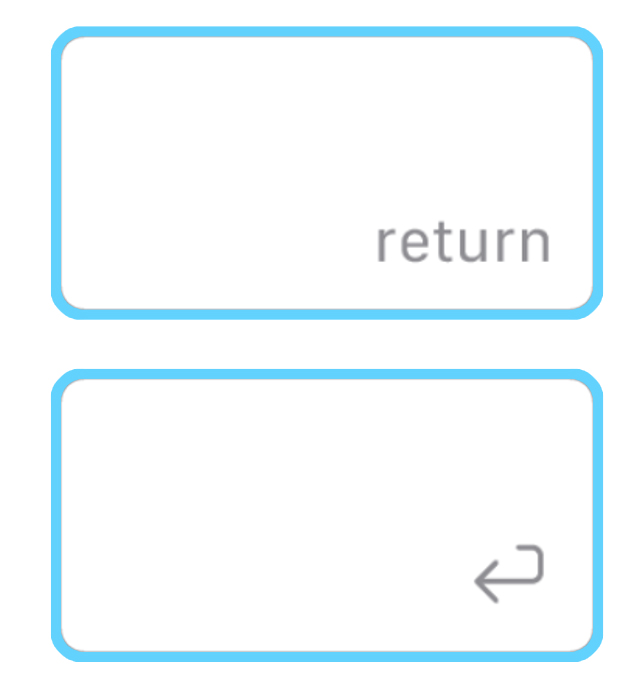 | ISO 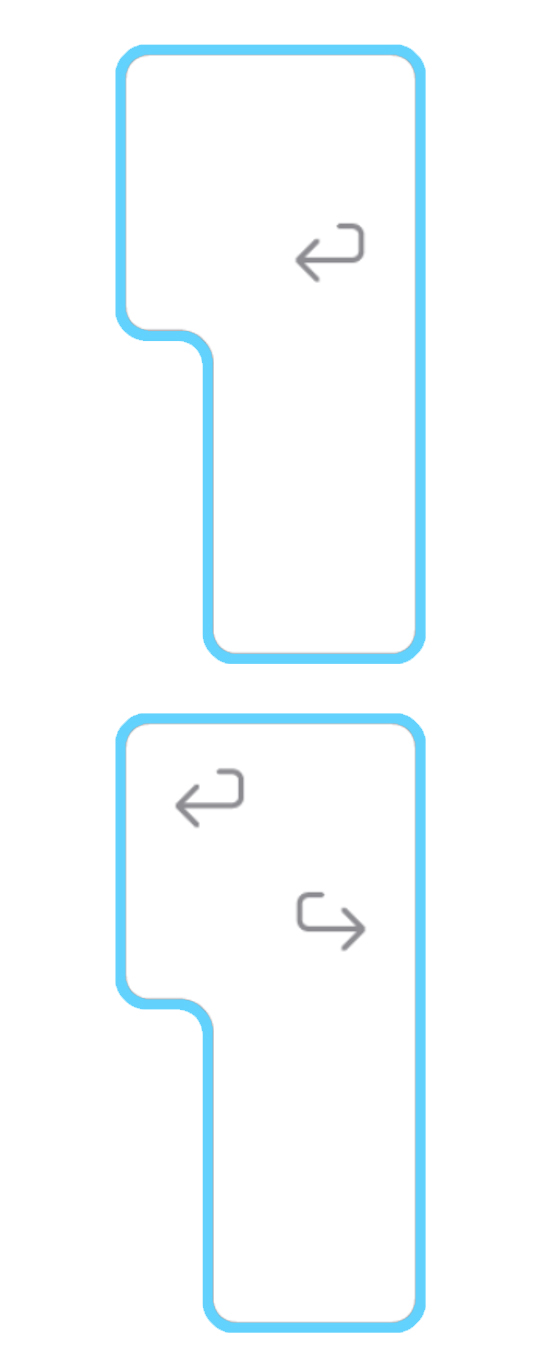 | JIS 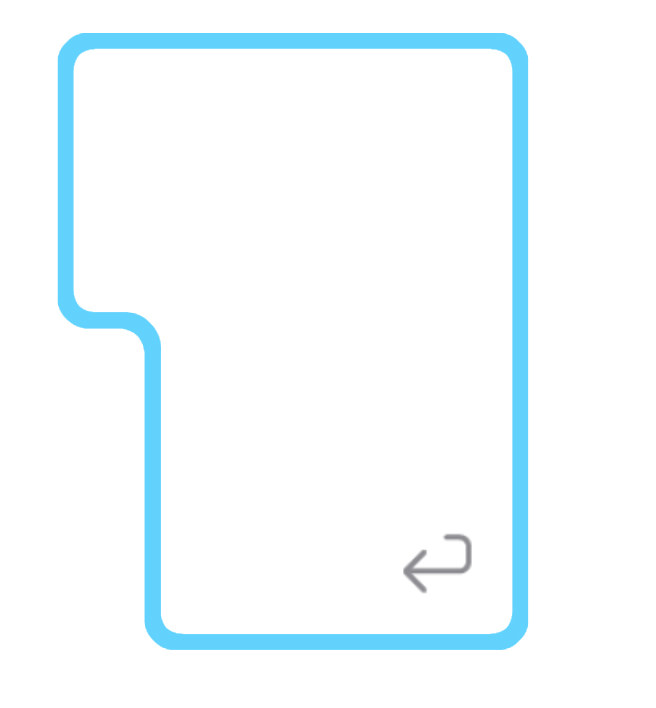 |
Tastenbestimmung
Den Zu ersetzenden Tastentyp identifizieren, zum entsprechenden verlinkten Artikel navigieren, und sicherstellen, dass die richtigen Informationen für dein Laptop-Modell verwendet werden.



